Setelah belajar tentang cara memasang header di word, postingan kali ini penulis ingin memberikan tulisan tentang cara membuat tabel tanpa border di office word 2007. Tulisan ini sengaja dibuat untuk para pembaca karena saya sendiri pernah mengalami kebingungan tentang bagaimana cara membuat tabel di office word , sehingga tulisan di word akan tersusun rapi.
Biasanya, layout tabel di dalam word digunakan untuk membuat laporan dengan rincian yang membutuhkan kolom di dalamnya. Atau tabel ini akan membatasi rincian isi yang terdiri dari beberapa kolom dan baris. Baiklah mari kita lanjutkan tentang caranya secara detail dibawah :
Kita akan membuat tabel dengan microsoft office word tentang detail mahasiswa seperti terlihat di atas. Gambar diatas terdiri dari 3 baris dan 4 kolom.
1.Insert --> Tabel
Pada menu utama word, klik Insert--> Table dan pilih 4 X 3 tabel, ini berarti kolom nya ada 4 dan barisnya ada 3.
2. Isi kolom yang sudah di dalam halaman word, contohnya seperti gambar dibawah, edit sedikit ukuran kolom dan baris sesuai selera anda.
3. Setelah terisi semua, klik pada menu Layout dan terlihat sub menu table, klik pada menu properties. Setelah itu akan muncul table properties untuk editing layout tabel di dalamnya.
4. Setelah muncul jendela, klik border and shading, dan pilih none untuk tab Border, nah garis atau line pada tabel yang tadi kita buat, tidak akan ada ketika di print out. Tetapi, ketika editing di halamanya, garis masih terlihat tetapi putus putus.
Selain itu, berikut ini tutorial mengenai cara menentukan halaman pada microsoft word 2007
Nah kawan, selamat mencoba ya, semoga berhasil.
Biasanya, layout tabel di dalam word digunakan untuk membuat laporan dengan rincian yang membutuhkan kolom di dalamnya. Atau tabel ini akan membatasi rincian isi yang terdiri dari beberapa kolom dan baris. Baiklah mari kita lanjutkan tentang caranya secara detail dibawah :
Kita akan membuat tabel dengan microsoft office word tentang detail mahasiswa seperti terlihat di atas. Gambar diatas terdiri dari 3 baris dan 4 kolom.
1.Insert --> Tabel
Pada menu utama word, klik Insert--> Table dan pilih 4 X 3 tabel, ini berarti kolom nya ada 4 dan barisnya ada 3.
2. Isi kolom yang sudah di dalam halaman word, contohnya seperti gambar dibawah, edit sedikit ukuran kolom dan baris sesuai selera anda.
3. Setelah terisi semua, klik pada menu Layout dan terlihat sub menu table, klik pada menu properties. Setelah itu akan muncul table properties untuk editing layout tabel di dalamnya.
4. Setelah muncul jendela, klik border and shading, dan pilih none untuk tab Border, nah garis atau line pada tabel yang tadi kita buat, tidak akan ada ketika di print out. Tetapi, ketika editing di halamanya, garis masih terlihat tetapi putus putus.
Selain itu, berikut ini tutorial mengenai cara menentukan halaman pada microsoft word 2007
Nah kawan, selamat mencoba ya, semoga berhasil.
-->


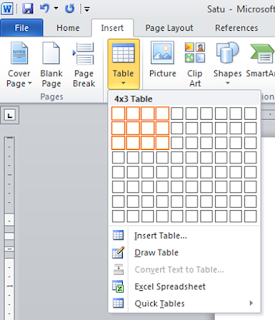



No comments:
Post a Comment